|
شناسنامه
نرم افزار |
|
عنوان
مطلب: |
 نرم افزار تحلیل بر اساس آیین نامه 2800
نرم افزار تحلیل بر اساس آیین نامه 2800
|
|
ارسال
كننده: |
احمدرضا
جعفری
arjafari2004@gmail.com |
|
دانشگاه |
هیات علمی موسسه عمران
روستایی همدان |
|
تاریخ
تهیه |
- |
|
زبان برنامه نویسی |
ویژوال بیسیك |
|
درس
مربوطه |
- |
|
كد |
soft02_04 |
|
|
دریافت فایلها |
|
نام
فایل |
فرمت |
امكان چاپ |
حجم
Kb |
توضیح |
 soft02_04.zip
soft02_04.zip |
EXE |
yes |
1440 |
فایل اجرایی جهت طراحی سازه ها بر اساس آیین نامه
2800 |
 soft02_04.pdf
soft02_04.pdf |
PDF |
yes |
153 |
راهنمای نرم افزار طراحی سازه ها بر اساس آیین
نامه 2800 |
|
معرفی نرم افزار 2800
احمدرضا جعفری(arjafari2004@gmail.com)
هیات علمی موسسه عمران روستایی همدان
-مقدمه
یکی از
مسایلی که از در سالهای اخیر در زمینه صنعت ساختمانسازی (و مخصوصآ پس
از زلزله بم) اهمیت آن بیش از پیش مورد توجه قرار گرفته، مساله طراحی و
مقاومسازی ساختمانها در برابر زلزله میباشد و آیین نامه 2800 به عنوان
یک معیار مناسب (با وجود اشکالات احتمالی موجود در آَن) مورد توجه
مهندسان قرار گرفته است. به همین جهت با توجه به برخی از پیچیدگیهای
موجود در این آیین نامه،وجود برخی نرم افزارهای کمکی جهت تسهیل استفاده
از این آیین نامه در طراحی ساختمانها احساس میشود. در این راستا
نرم افزاری به نام 2800 توسط اینجانب طراحی گردیده است. این نرم افزار
اگر چه شامل تمامی مسایل مورد نیاز مهندسان محاسب در زمینه زلزله
نمیباشد، اما بخشهایی هر چند کوچک از نیازها را تامین مینماید.
-قابلیتهای نرم افزار
این
نرم افزار با دریافت اطلاعات مربوط به سازه از کاربر دارای قابلیت
انجام کارهای زیر میباشد:
1-
محاسبه وزن موثر ساختمان در زلزله
2-
محاسبه برش پایه زلزله به همراه توزیع این برش در طبقات
3-
محاسبه تغییر مکانهای نسبی و مطلق مجاز طبقات در زلزله
4-
محاسبه پیچش کل و همچنین مقدار پیچش در هر یک از طبقات
با در نظر گرفتن پیچش اتفاقی در صورت لزوم
5-
محاسبه لنگرهای مقاوم و محرک سازه و کنترل واژگونی سازه
6-
محاسبه طیف طرح استاندارد برای روش تحلیل شبه دینامیکی
سازه در برابر زلزله
7-
بررسی قابل قبول بودن و یا نبودن سازه، با توجه به
سیستم سازه ای،
ارتفاع سازه، پهنه قرارگیری سازه و ....
8-
ارایه برخی توصیه ها
در طراحی سازه با توجه به مشخصات سازه به کاربر
9-
محاسبه نیروهای وارد بر دیافراگم هر یک از طبقات
10-
بررسی سازه برای اثر پی-دلتا
-کار با نرم افزار
صفحه اصلی
نرم افزار دارای 19 دستور و یک منوی
FILE
میباشد (شکل 1). با استفاده از منوی
FILE
میتوان به دستورهایی نظیر
SAVE,OPEN,PRINT
دسترسی پیدا نمود. با کلیک هر یک از دستورها یک صفحه ظاهر شده و عملیات
مورد نظر کاربر انجام میپذیرد.
با کلیک
اولین منو –((انتخاب محل ساخت سازه))- صفحه ای ظاهر میشود که در این
صفحه میتوان استان و شهر مورد نظر خود را انتخاب نمود. همچنین در صورت
تمایل، کاربر میتواند پهنه مورد نظر خود را بدون مشخص نمودن نام شهر و
استان مشخص نماید.
با کلیک دستور دوم صفحه اصلی –((انتخاب نوع زمین سازه))-
صفحه ای ظاهر میشود که در آن میتوان نوع زمین را جهت محاسبه ضریب
بازتاب ساختمان (B)
انتخاب نمود.
با کلیک دستورسوم صفحه اصلی، صفحه ای ظاهر میشود که در آن
میتوان درجه اهمیت سازه را انتخاب نمود.
با کلیک
دستورهای چهارم و پنجم صفحه اصلی، صفحه ای ظاهر میشود که میتوان سیستم
مقاوم سازه ای را در هر یک از دو جهت اصلی سازه انتخاب نمود. در این
صفحه تمامی سیستمهای سازه ای مورد قبول آیین نامه 2800 گنجانده شده
است.
با کلیک دستور ششم –((انتخاب ابعاد و مشخصات سازه))-
صفحه ای ظاهر میشود که در این صفحه میتوان وجود یا عدم وجود میانقاب در
سازه (برای سیستم قاب خمشی)، منظم و یا نامنظم بودن سازه، پریود مود
اصلی سازه (در صورت تعیین به وسیله روش تحلیلی)، ارتفاع سازه از تراز
پایه و تعداد طبقات سازه را تعیین نمود (شکل 2). همچنان با کلیک دستور
((تعیین ابعاد و مشخصات بارهای طبقات)) در این صفحه صفحه دیگری ظاهر
میشود که در آن صفحه برای هر طبقه، مساحت طبقه، مقدار بار مرده و زنده،
وزن هر متر مربع از دیوارهای پیرامونی، محیط دیوارها، ارتفاع دیوارها،
درصد گشایش در دیوارها، ارتفاع طبقه، در صد مشارکت بار زنده در زلزله
توسط کاربر وارد میشود. در صورتی که بخواهیم برخی از اطلاعاتی را عوض
نماییم، با کلیک دستور ((اصلاح ابعاد و مشخضات طبقات)) در صفحه قبلی به
این کار مبادرت میورزیم.
با کلیک
دستور هفتم –((مشاهده خلاصه اطلاعات ورودی))- صفحه ای ظاهر میشود که در
آن اطلاعاتی که در قسمتهای قبل وارد شده است قابل مشاهده و چک کردن
است.
با کلیک
دستور هشتم –((اجرا و مشاهده نیروهای جانبی طبقات))- نرم افزار شروع به
محاسبه نیروهای جانبی طبقات و نیروهای وارد بر دیافراگم طبقات طبق روش
استاتیکی مینماید. قبل از شروع محاسبه، برنامه اطلاعات ورودی را چک
مینماید، تا اشتباه آشکاری توسط کاربر رخ نداده باشد (به طور مثال در
وارد کردن اعداد به برنامه). همچنین سیستم سازه ای با توجه به ارتفاع،
پهنه قرارگیری و درجه اهمیت سازه بررسی میشود و در صورت مغایرت با مفاد
آیین نامه 2800 پیغام خطا و یا اخطار به کاربر میدهد. در صورت عدم وجود
اشکال در اطلاعات ورودی صفحه ای ظاهر میشود و در این صفحه نتایج این
مرحله شامل مواردی نظیر وزن موثر هر طبقه، وزن موثر کل، برش هر طبقه،
برش کل، نیروی شلاقی، برش وارد بر دیافراگم هر طبقه و... ظاهر میشود.
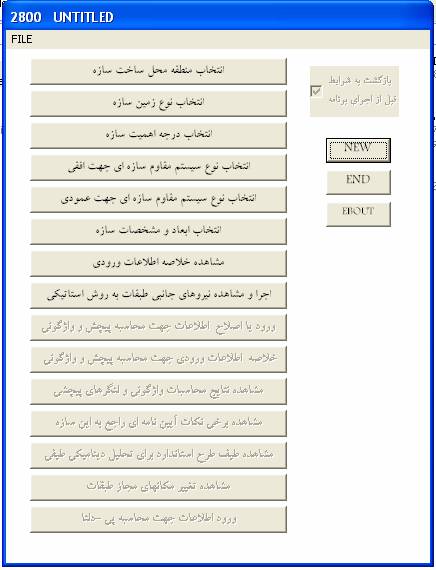
شکل
1: صفحه اصلی برنامه
با کلیک
نهمین دستور –((ورود یا اصلاح اطلاعات جهت محاسبه پیچش و واژگونی))-
صفحه ای ظاهر میشود که در این صفحه میتوان ابعاد حدودی سازه در هر دو
جهت اصلی و ضخامت پی را وارد نمود (شکل3). همچنین در این صفحه دستور
دیگری با عنوان ((تعیین مختصات مرکز جرم و سختی طبقات)) وجود دارد که
با کلیک آن صفحه دیگری ظاهر میشود که در آن صفحه برای هر یک از طبقات
میتوان ابعاد تقریبی و مختصات مرکز جرم و سختی آن طبقه را نسبت به گوشه
سمت چپ سازه که به عنوان مبدا در نظر گرفته شده است را وارد نمود.
پس از
وارد نمودن اطلاعات این قسمت و بازگشت به صفحه اصلی با کلیک دستور دهم
–((خلاصه اطلاعات ورودی جهت محاسبه پیچش و واژگونی))- اطلاعات وارد شده
در قسمت قبل را میتوان در صفحه جدیدی مشاهده و چک نمود.
با کلیک
دستور یازدهم، برنامه شروع به انجام محاسبات مربوط به پیچش و واژگونی
مینماید و نتایج را در صفحه جدیدی نمایش میدهد. در این صفحه لنگر مقاوم
و محرک، ضریب اطمینان در برابر واژگونی، مقدار لنگر پیچشی (شامل لنگر
پیچشی اتفاقی) برای هریک از طبقات محاسبه و نمایش داده میشود. همچنین
با توجه به شرایط آیین نامه 2800 بررسی مینماید که آیا از لنگر پیچشی
اتفاقی میتوان صرفنظر نمود یا خیر؟
پس از
بازگشت به صفحه اصلی و کلیک دستور دوازدهم -((مشاهده برخی نکات
آیین نامه ای راجع به این سازه))- نرم افزار با توجه به مشخصات وارد
شده توسط کاربر برای سازه، قسمتهایی از نکات آیین نامه 2800 که شامل
حال این سازه میشود را به صورت یک متن نوشتاری در یک صفحه جدید در
اختیار کاربر قرار میدهد. این متن میتواند شامل لزوم یا عدم لزوم روش
تحلیل دینامیکی، مقدار بار وارد بر کنسولها، مقدار بار وارد بر اجزا
الحاقی سازه و... باشد.
پس از
بازگشت به صفحه اصلی و کلیک دستور سیزدهم –((مشاهده طیف طرح استاندارد
برای تحلیل دینامیکی طیفی))- صفحه ای ظاهر میشود که در این صفحه میتوان
((پریود بیشینه مورد نظر)) و ((گام افزایش پریود)) را وارد نمود(شکل
4). پس از کلیک دستور
((OK))
صفحه دیگری ظاهر میشود که در این صفحه اعداد مربوط به طیف طرح
استاندارد قابل مشاهده است.
پس از
بازگشت به صفحه اصلی و کلیک دستور چهاردهم –((مشاهده تغییر مکانهای
مجاز طبقات))- صفحه ای ظاهر میشود که در این صفحه تغییر مکانهای مجاز
طبقات ثبت شده است.
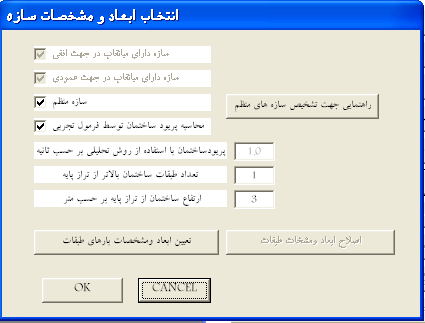
شکل2:صفحه انتخاب ابعاد و مشخصات سازه
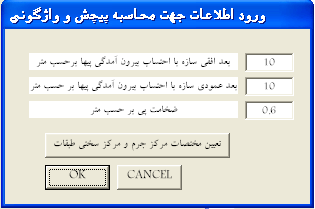
شکل3:صفحه ورود اطلاعات جهت محاسبه پیچش و واژگونی
پس از
بازگشت به صفحه اصلی و کلیک دستور پانزدهم –((ورود اطلاعات جهت محاسبه
پی-دلتا))- صفحه ای ظاهر میشود که در این صفحه با وارد کردن تغییر
مکانهای موجود در هر یک از طبقات و کلیک دستور ((مشاهده خلاصه اطلاعات
ورودی و نتایج)) میتوان نتایج حاصل از پی-دلتا را به همراه اطلاعات
ورودی در صفحه جدید دیگری مشاهده نمود (شکل 5)؛ ضمن آنکه نرم افزار
مشخص مینماید که آیا برش اضافه ایجاد شده در اثر پی-دلتا قابل صرفنظر
میباشد و یا از حداکثر مقدار مجاز شناخته شده در آیین نامه بیشتر است
یا خیر؟
پس از
آنکه تمامی دستورهای صفحه اصلی اجرا شد، میتوان سراغ منوی
FILE
رفت. با استفاده از گزینه های موجود در منوی
FILE
میتوان کارهای زیر را انجام داد:
1-فایل
جدیدی را شروع نمود. (گزینه
NEW)
2-یکی از
فایلهای موجود را فرا خواند (گزینه
OPEN)
3-فایل را
ذخیره نمود. (گزینه های
SAVE
و
SAVEAS)
4-اطلاعات
ورودی و خروجی برنامه را به شکل دلخواه چاپ و یا ذخیره نمود. (گزینه
PRINT TABLES)
5-از
برنامه خارج شد. (گزینه
EXIT)

شکل4:صفحه ورود اطلاعات جهت تعیین طیف طرح استاندارد جهت تحلیل
دینامیکی
-حرف آخر
در رابطه
با این برنامه هیچ ادعایی مبنی بر کامل و بی نقص بودن آن وجود ندارد و
راه برای تکمیل و اصلاح آن باز است. خوشحال میشوم اگر دوستان با بررسی
این برنامه، انتقادات و پیشنهادهای اصلاحی خود را در جهت تکمیل برنامه
در اختیار اینجانب قرار دهند.

شکل5:صفحه ورود اطلاعات جهت محاسبه پی-دلتا
|